outlook如何添加imap邮箱账号?
1、打开outlook
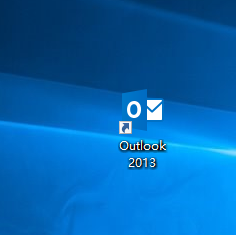
2、选中手动设置或其他服务器类型,点击下一步
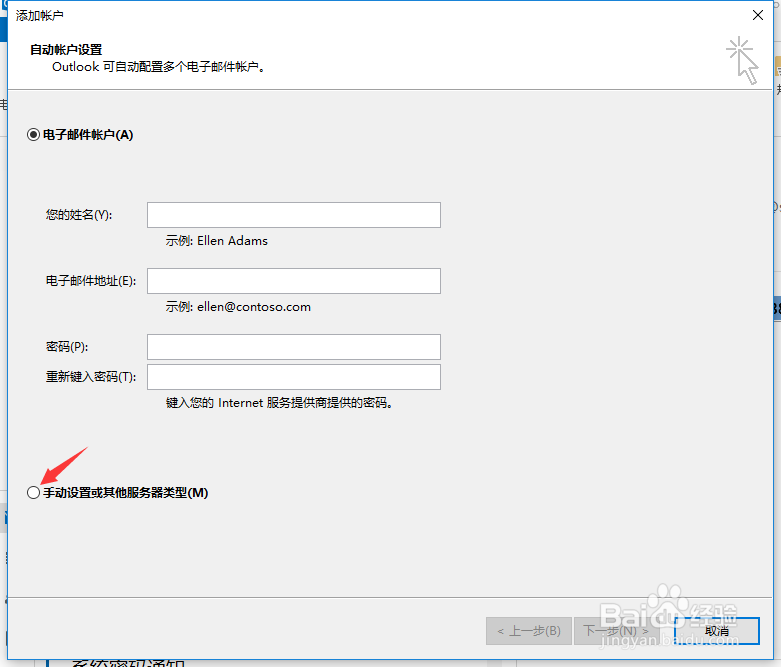
3、选择pop或imap,点击下一步
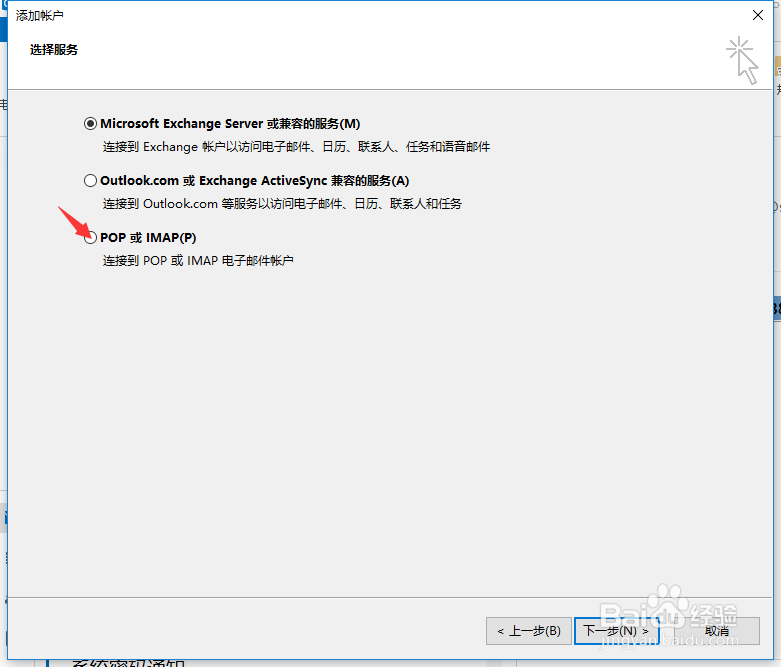
4、这里就可以选择imap类型了
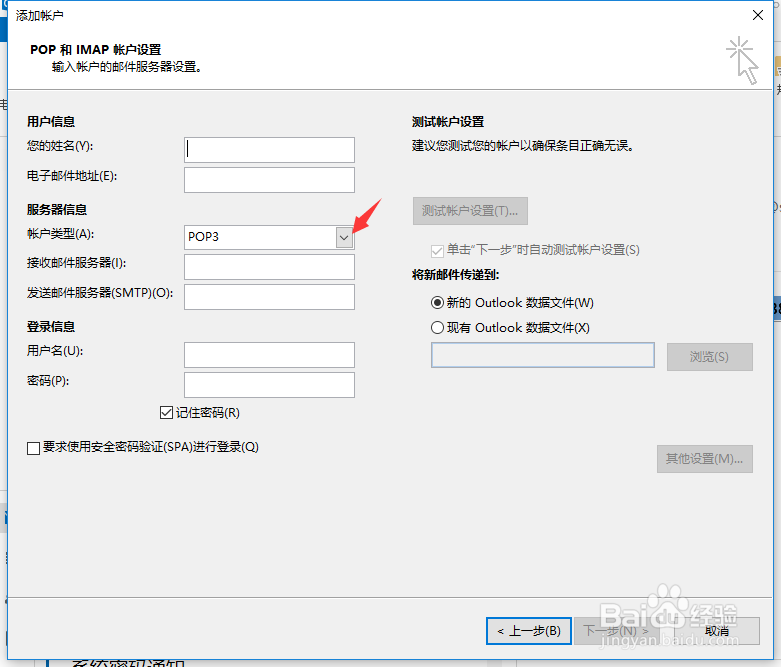
5、输入好你的账号信息
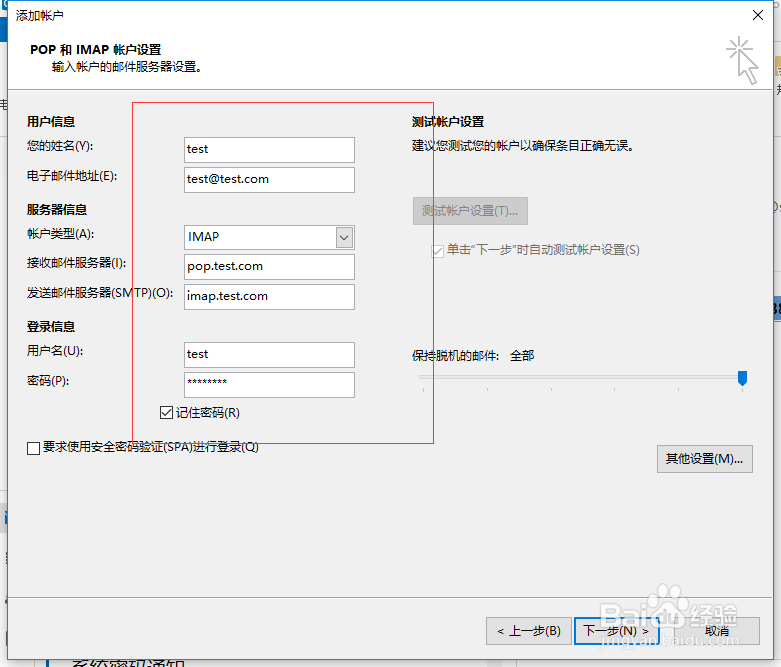
6、点击其他设置
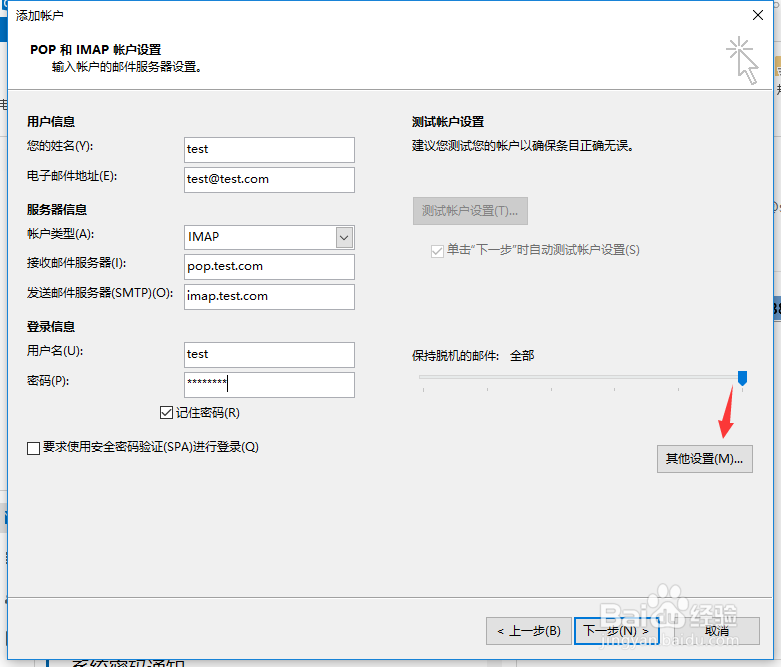
7、点击发送服务器
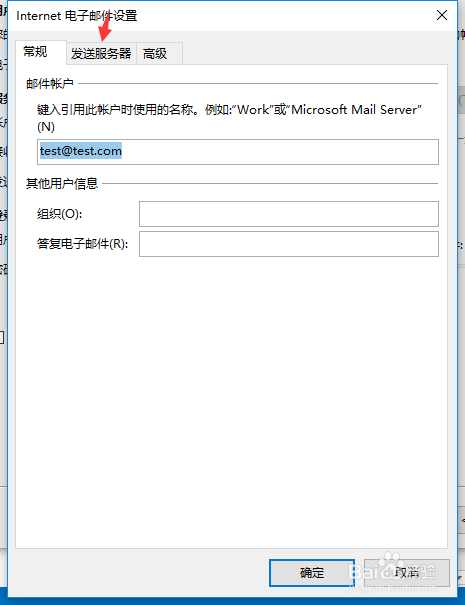
8、把 我的发送服务器(SMTP)要求验证 选上,点击确定
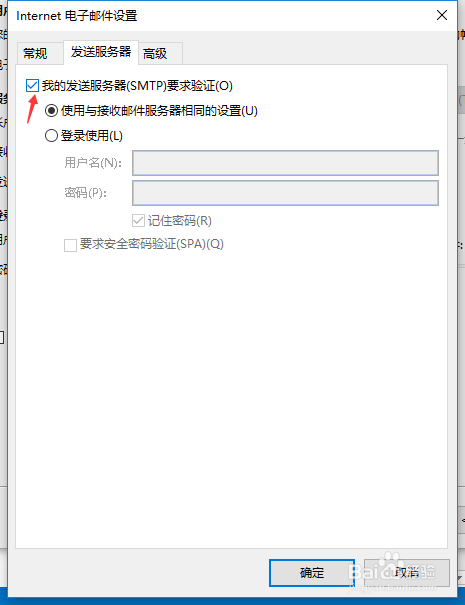
9、点击下一步,即可添加成功
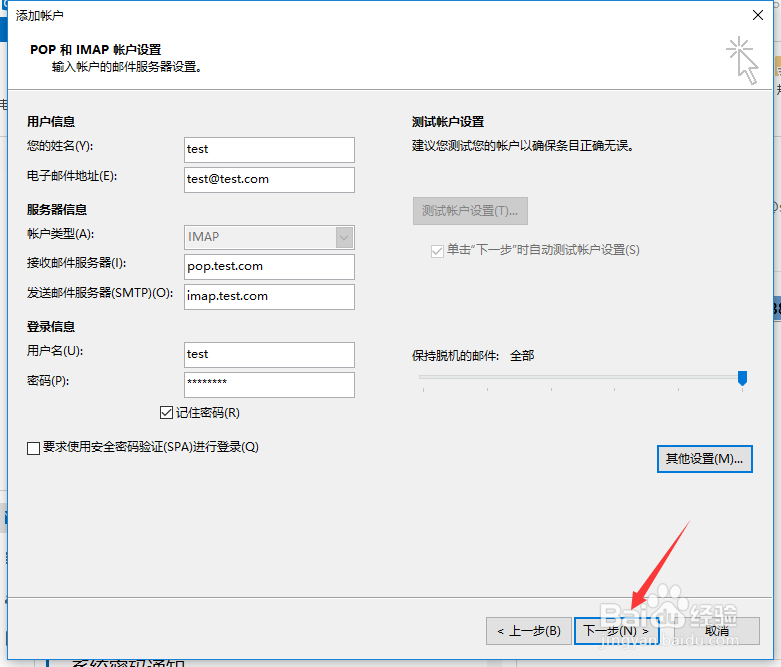
1、1.打开outlook
2、选择手动设置服务器
3、设置imap账号
4.登陆成功
声明:本网站引用、摘录或转载内容仅供网站访问者交流或参考,不代表本站立场,如存在版权或非法内容,请联系站长删除,联系邮箱:site.kefu@qq.com。
阅读量:145
阅读量:186
阅读量:97
阅读量:72
阅读量:32